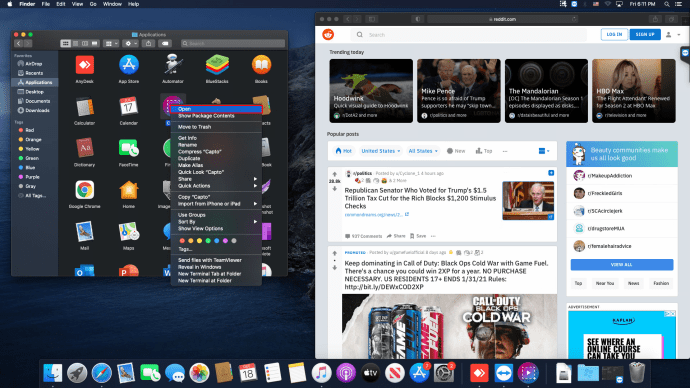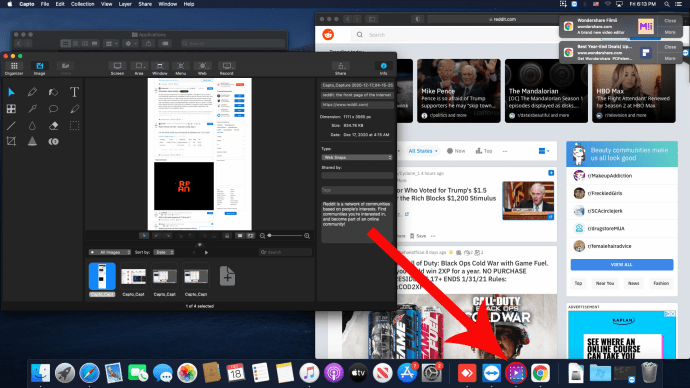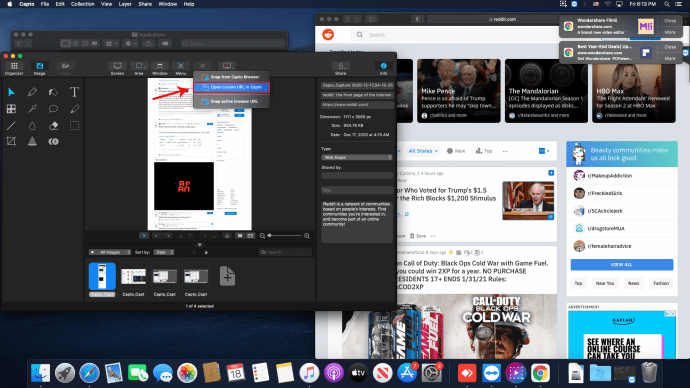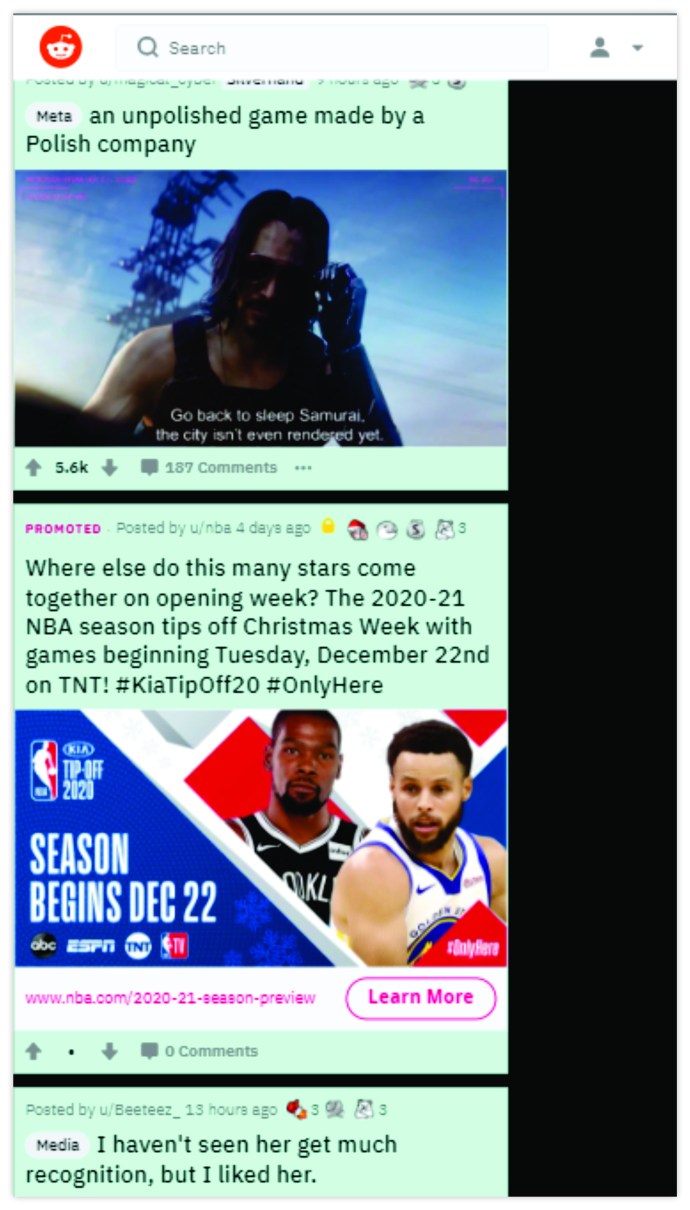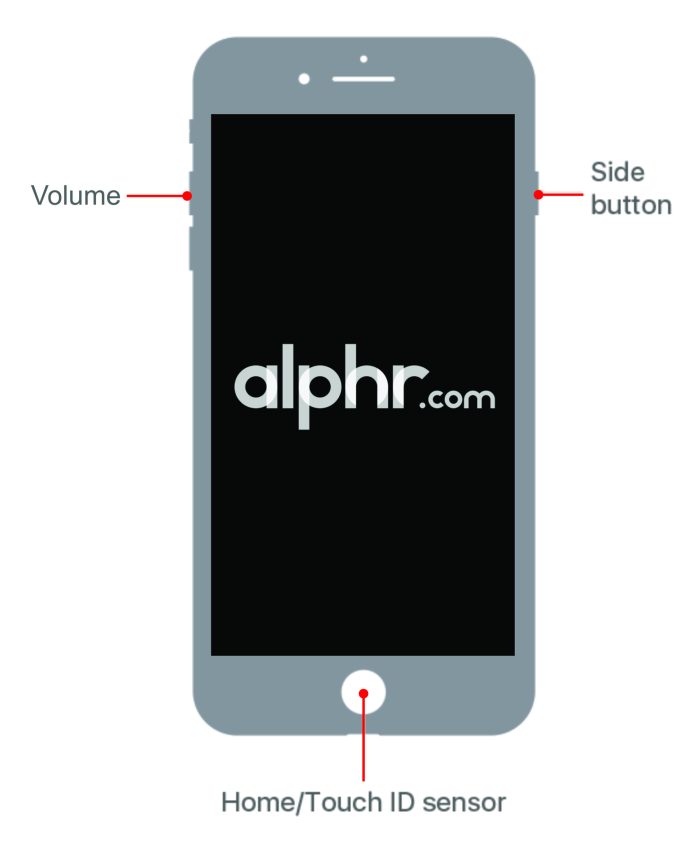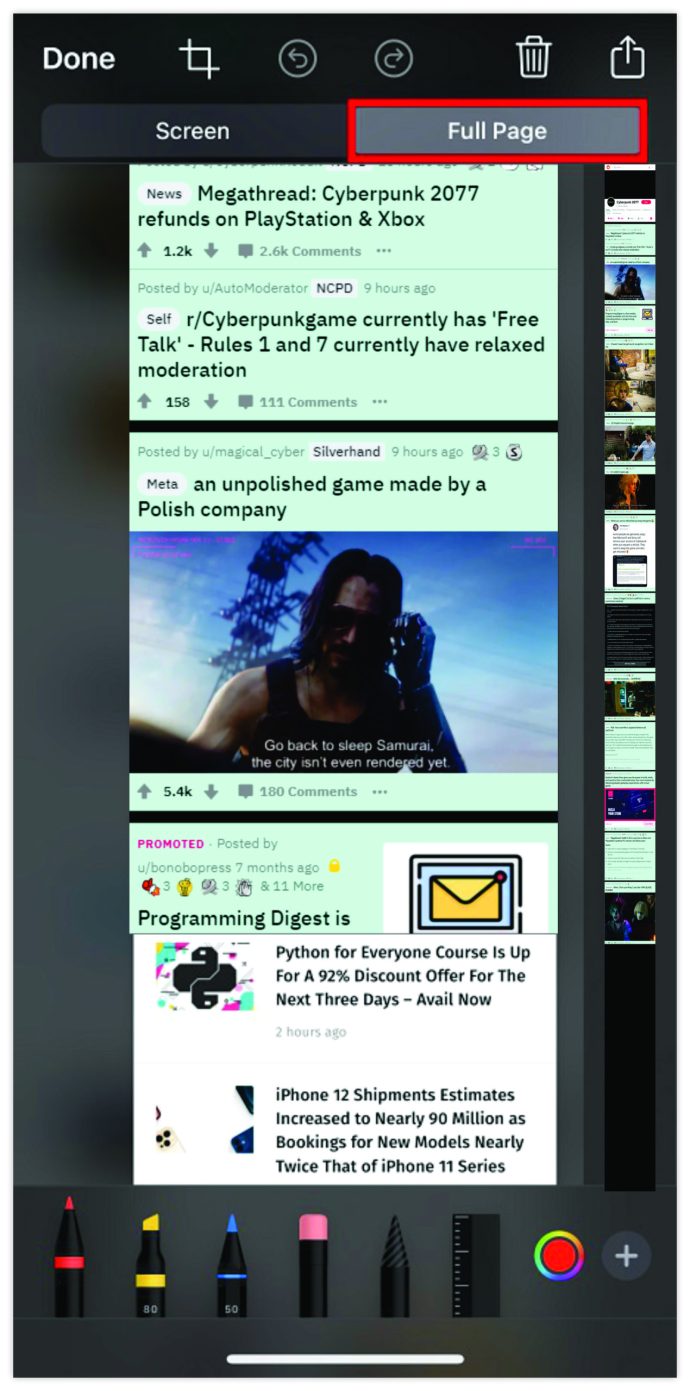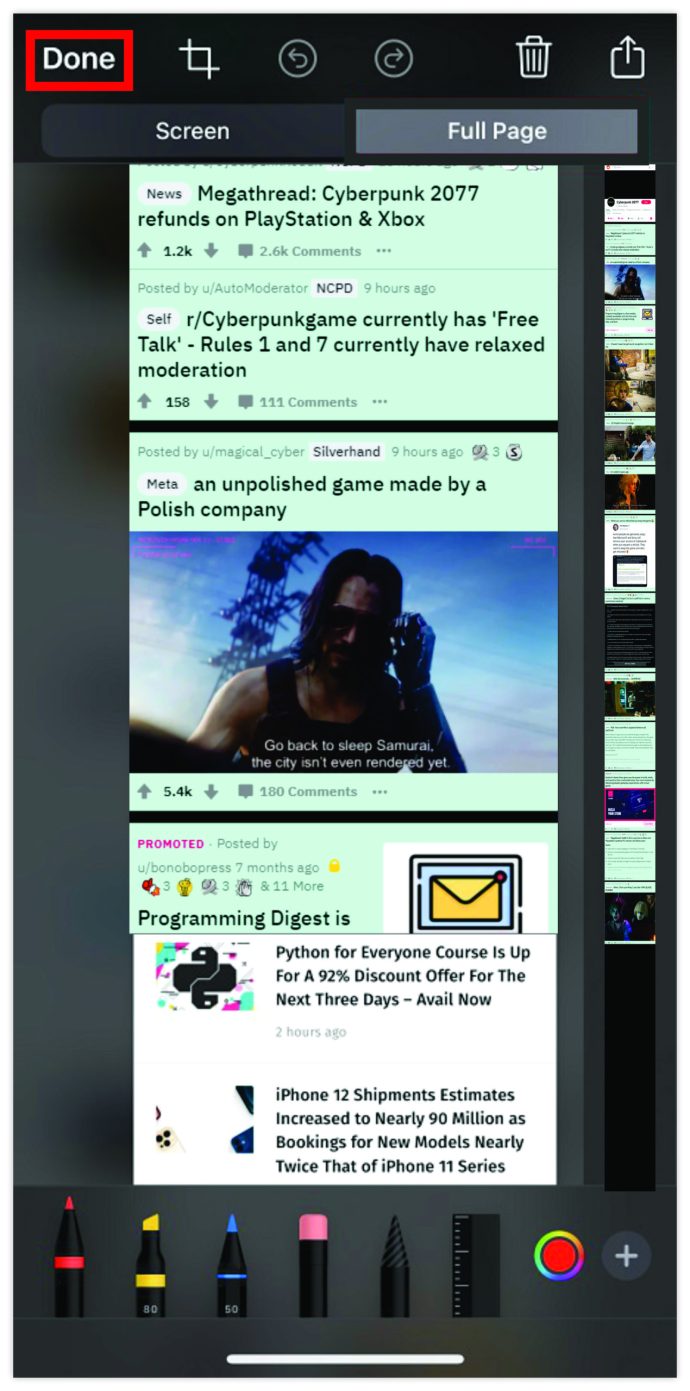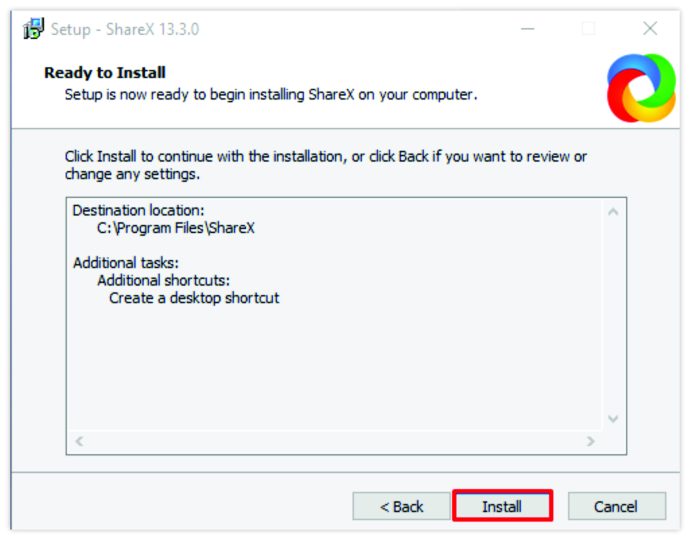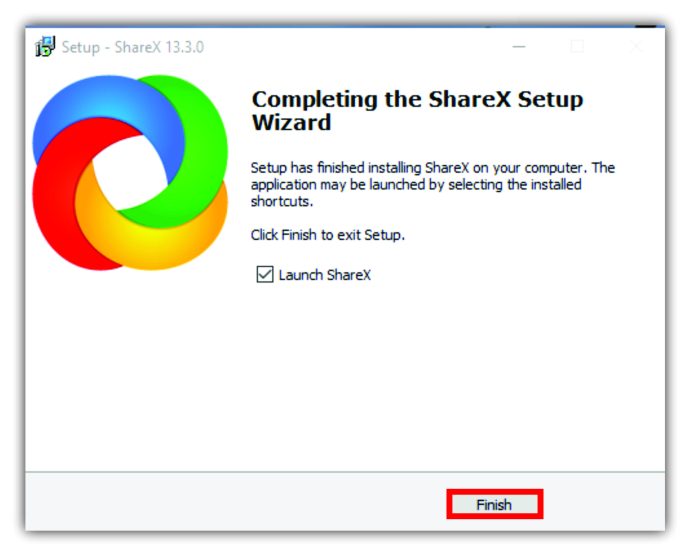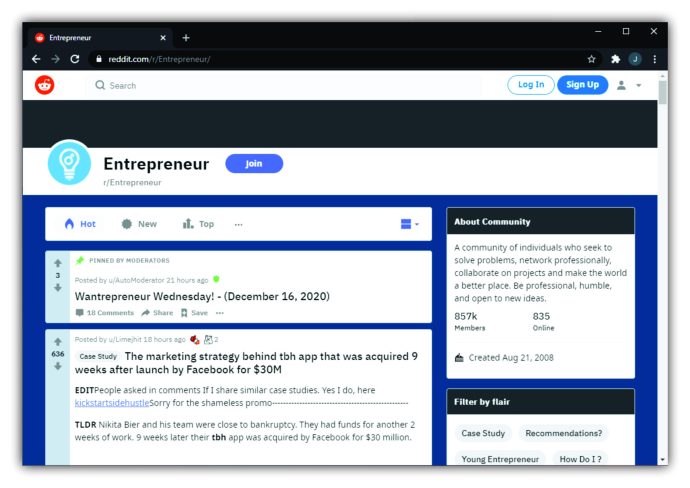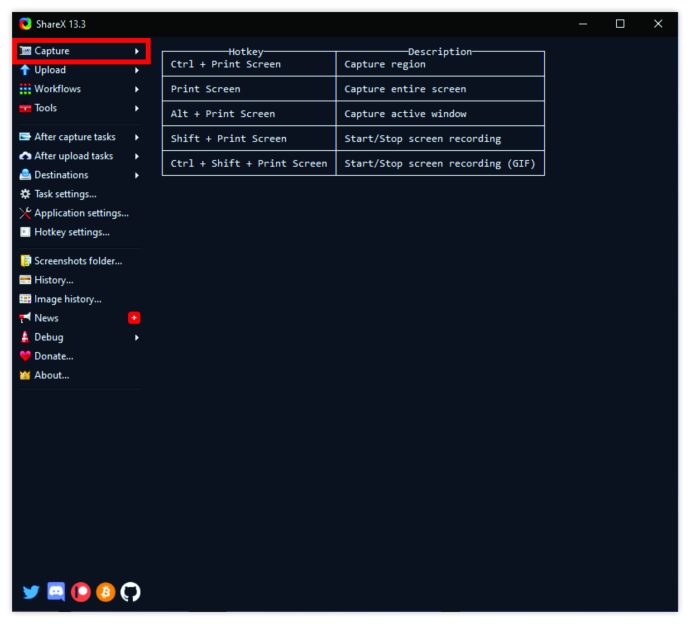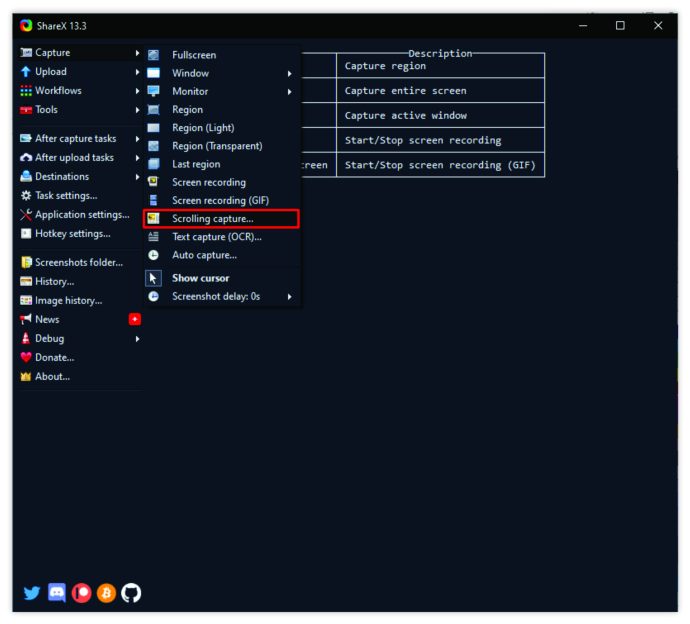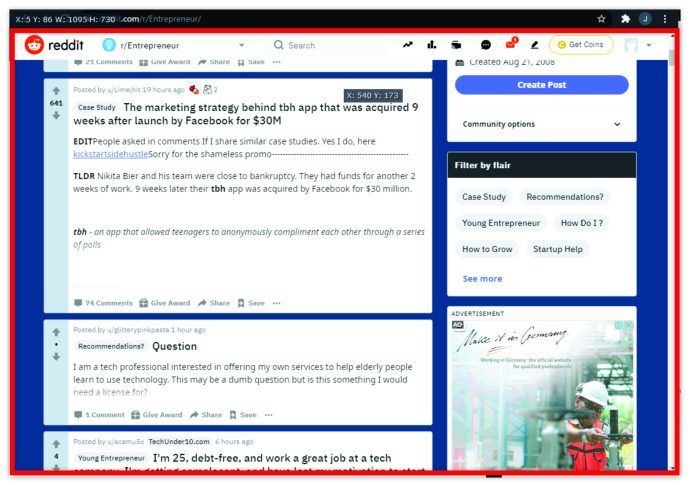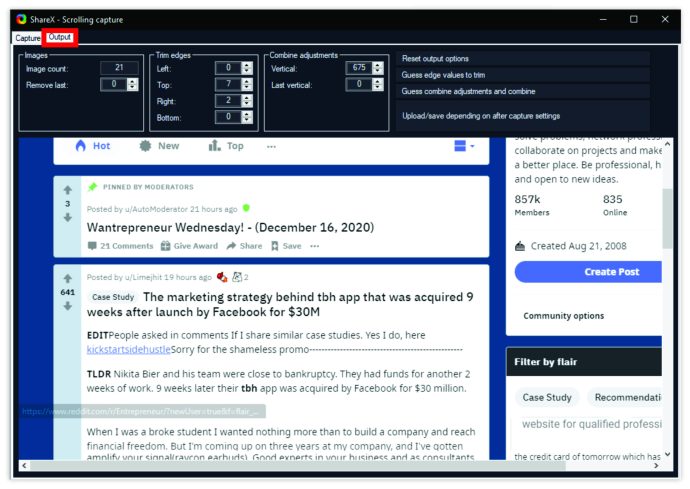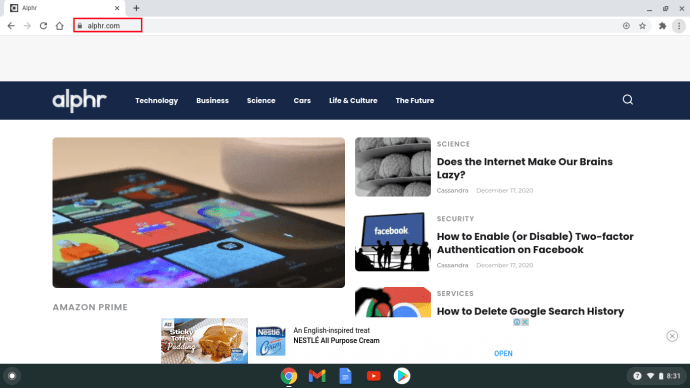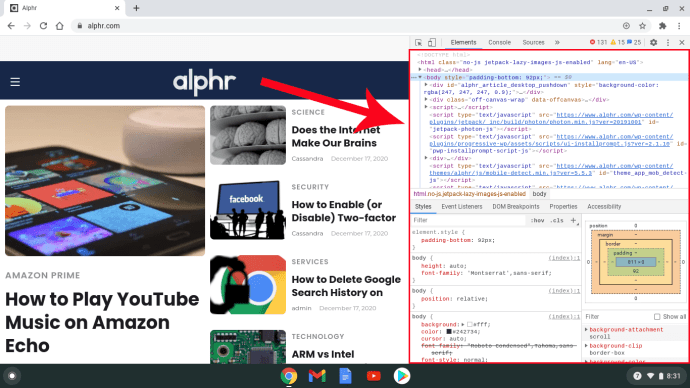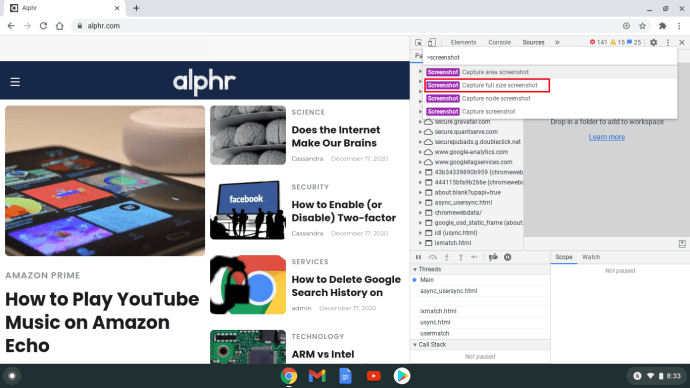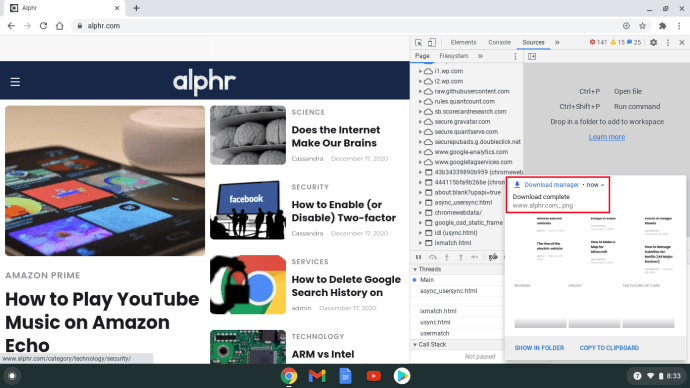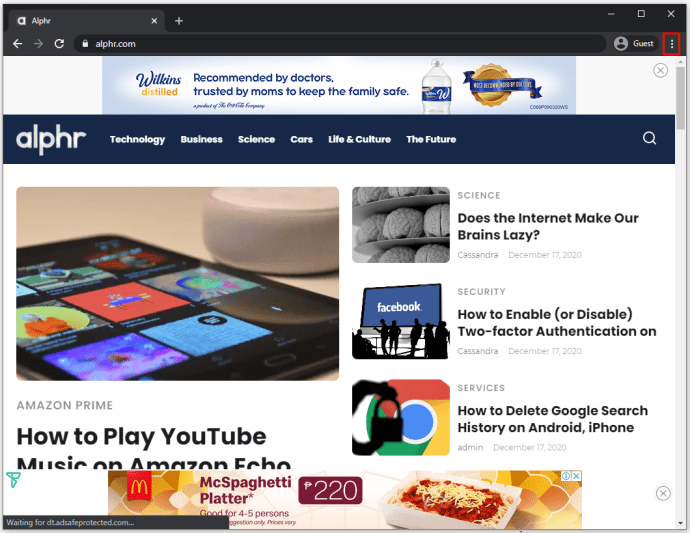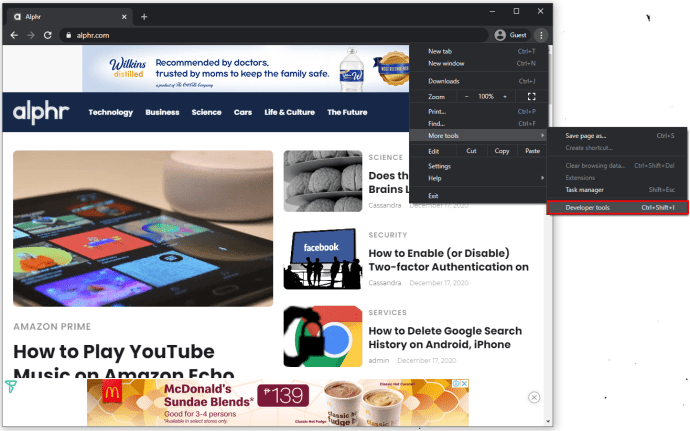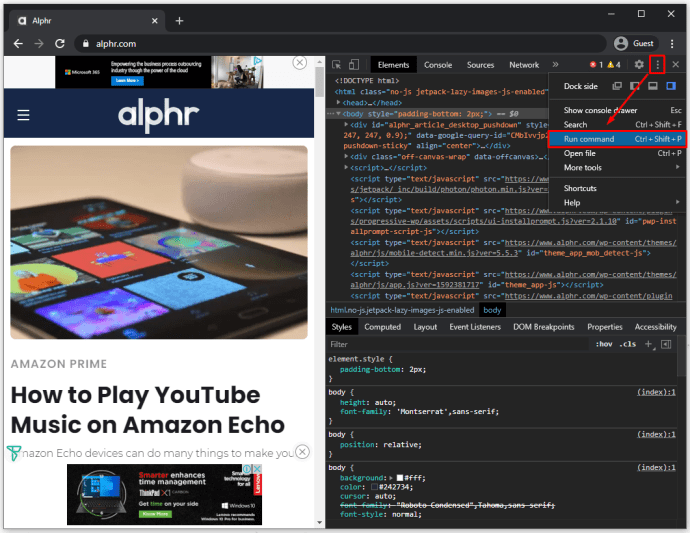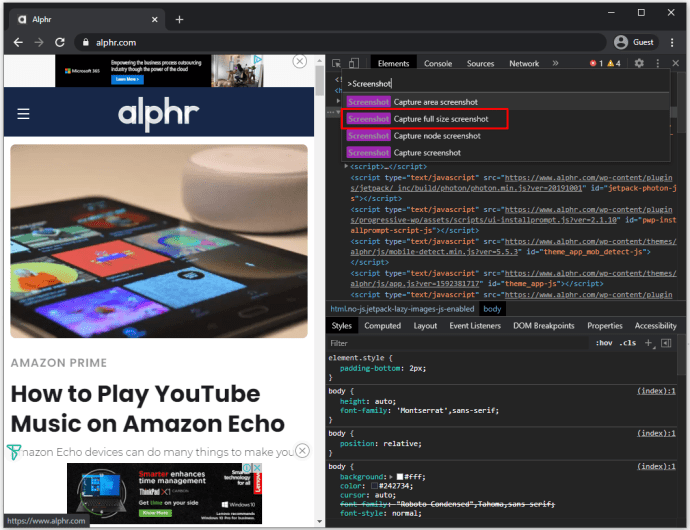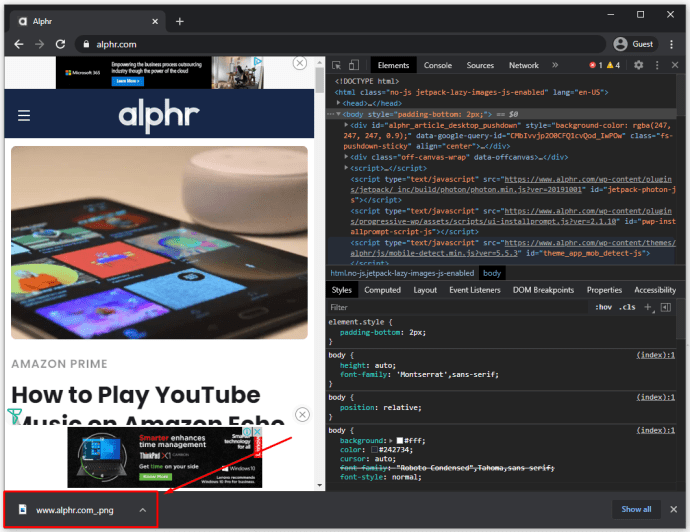Dažnai patogiausias būdas ką nors atsiminti ar išsaugoti informaciją yra padaryti ekrano kopiją. Tačiau užuot darę kelias ekrano kopijas vienu metu, daug lengviau daryti slenkančią ekrano kopiją.

Kai kuriuose įrenginiuose ši funkcija įtaisyta, kituose – ne. Tačiau tai nereiškia, kad negalite naudoti sprendimų, kad sukurtumėte slenkančią ekrano kopiją, nepaisant to, kokį įrenginį naudojate.
Šiame straipsnyje apžvelgsime visą informaciją apie slenkamąjį fiksavimą ir atsakysime į kai kuriuos dažniausiai užduodamus klausimus.
Kaip išsaugoti svetainę kaip vaizdą „Mac“ kompiuteryje
„Mac“ vartotojai gali padaryti ekrano kopiją klaviatūroje paspausdami „Shift“ + „Command“ + 5. Iššokančiajame skydelyje jie gali pasirinkti norimą užfiksuoti ekrano dalį.
Tačiau negalite naudoti šios parinkties slenkančiai ekrano kopijai. Jums reikės trečiosios šalies programos „Capto“, kuri yra „Mac“ skirta ekrano įrašymo priemonė ir rengyklė. Štai ką jūs darote toliau:
- Atidarykite svetainę, kurią norite užfiksuoti, tada paleiskite „Capto“.
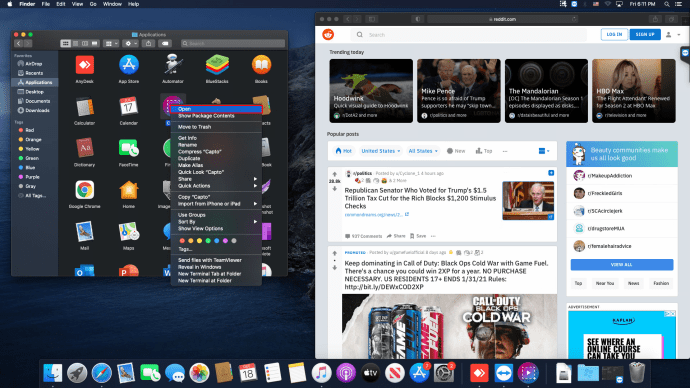
- Capto juostoje savo Mac meniu juostoje pasirinkite Capto piktogramą.
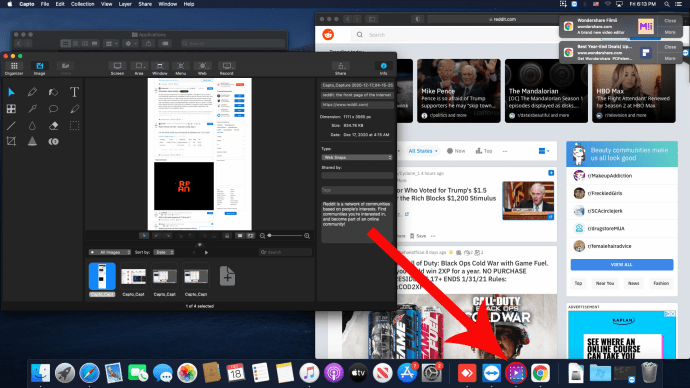
- Spustelėkite „Nufiksuoti aktyvų naršyklės URL“.
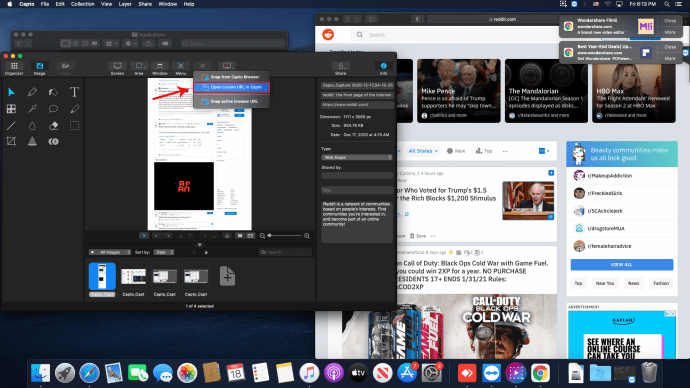
Atlikus šį veiksmą bus sukurta viso puslapio ekrano kopija. Ir vaizdas bus automatiškai išsaugotas jūsų „Mac“ bibliotekoje.
Kaip išsaugoti tinklalapį kaip vaizdą „iPhone“.
Jei esate „iPhone“ naudotojas, jūsų įrenginyje nėra įtaisytos slenkančios ekrano kopijos. Viena iš jūsų parinkčių yra įrašyti ekraną slenkant. Bet taip bus vaizdo failas, o ne vaizdas, ir tai gali būti ne tai, ko ieškote.
Vis tiek galite kurti ilgų puslapių ekrano kopijas, bet tik tuo atveju, jei „iPhone“ naudojate „Safari“ naršyklę ir „iOS 13“. Taigi, jei norite sukurti viso puslapio ekrano kopiją savo „iPhone“, štai kas jums reikia padaryti:
- Paleiskite „Safari“ ir atidarykite tinklalapį, kurio ekrano kopiją norite padaryti.
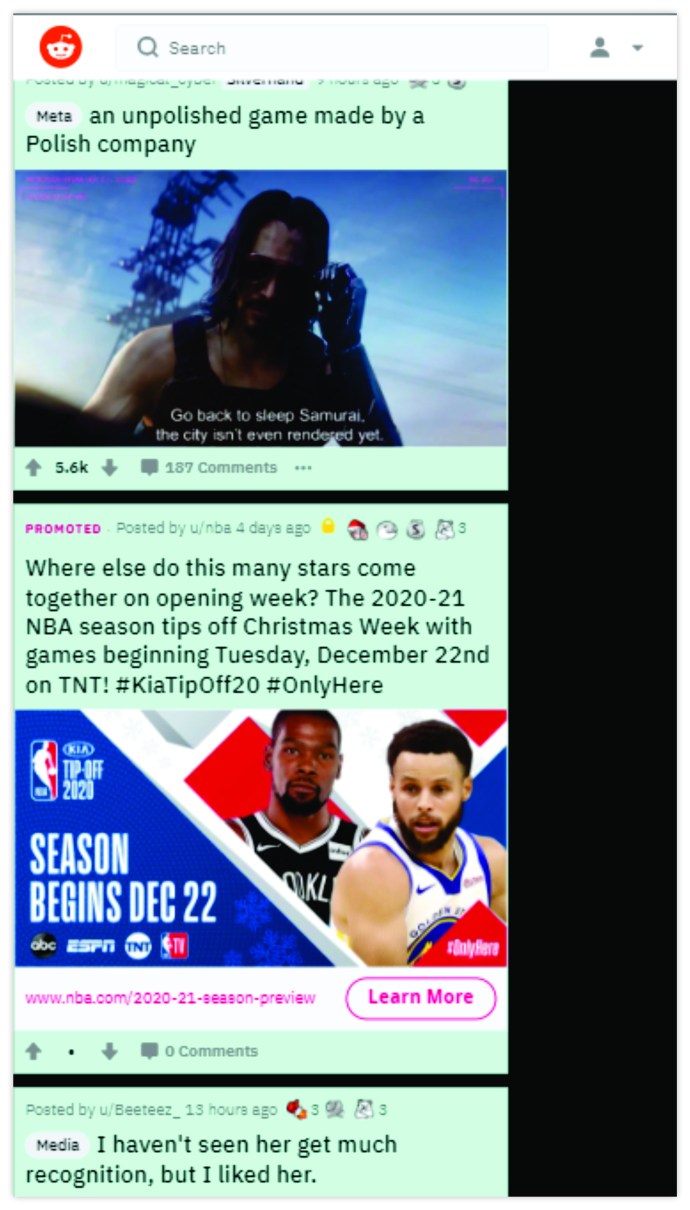
- Padarykite ekrano kopiją (garsumo padidinimas + šoninis mygtukas, skirtas „Face ID“ iPhone, ir namų mygtukas + maitinimo mygtukas „Touch ID iPhone“ telefonams).
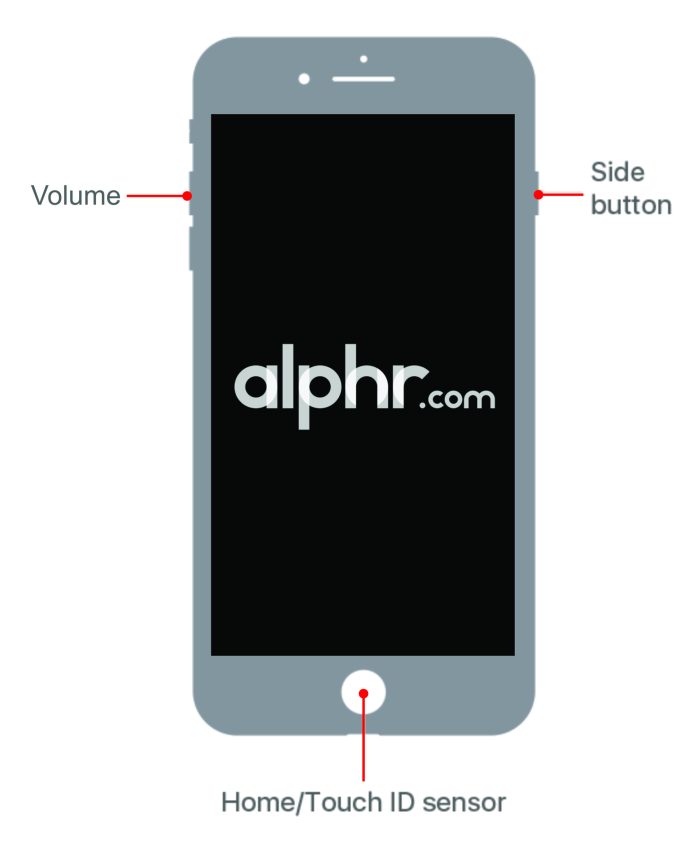
- Tada bakstelėkite peržiūrą, kuri pasirodys kelias sekundes.
Dabar ekrano viršuje bakstelėkite skirtuką „Visas puslapis“.
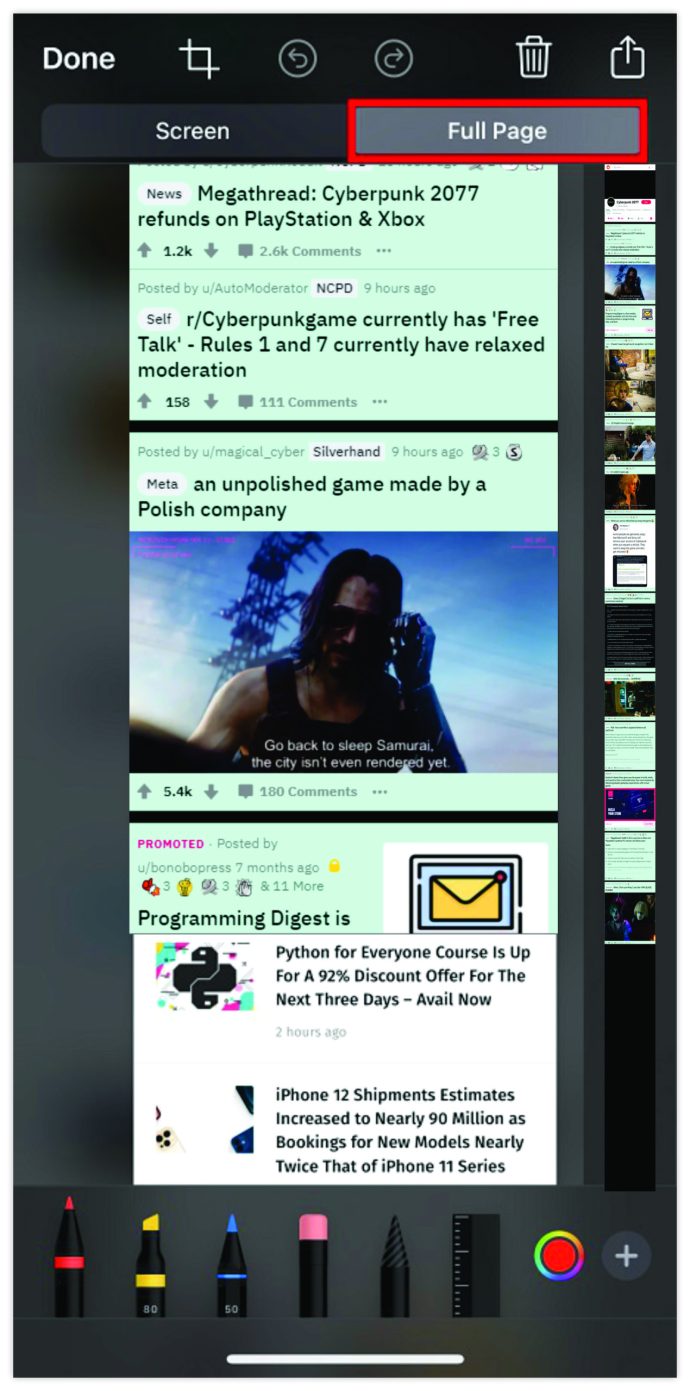
- Tada bakstelėkite „Atlikta“ ir išsaugokite jį savo įrenginyje.
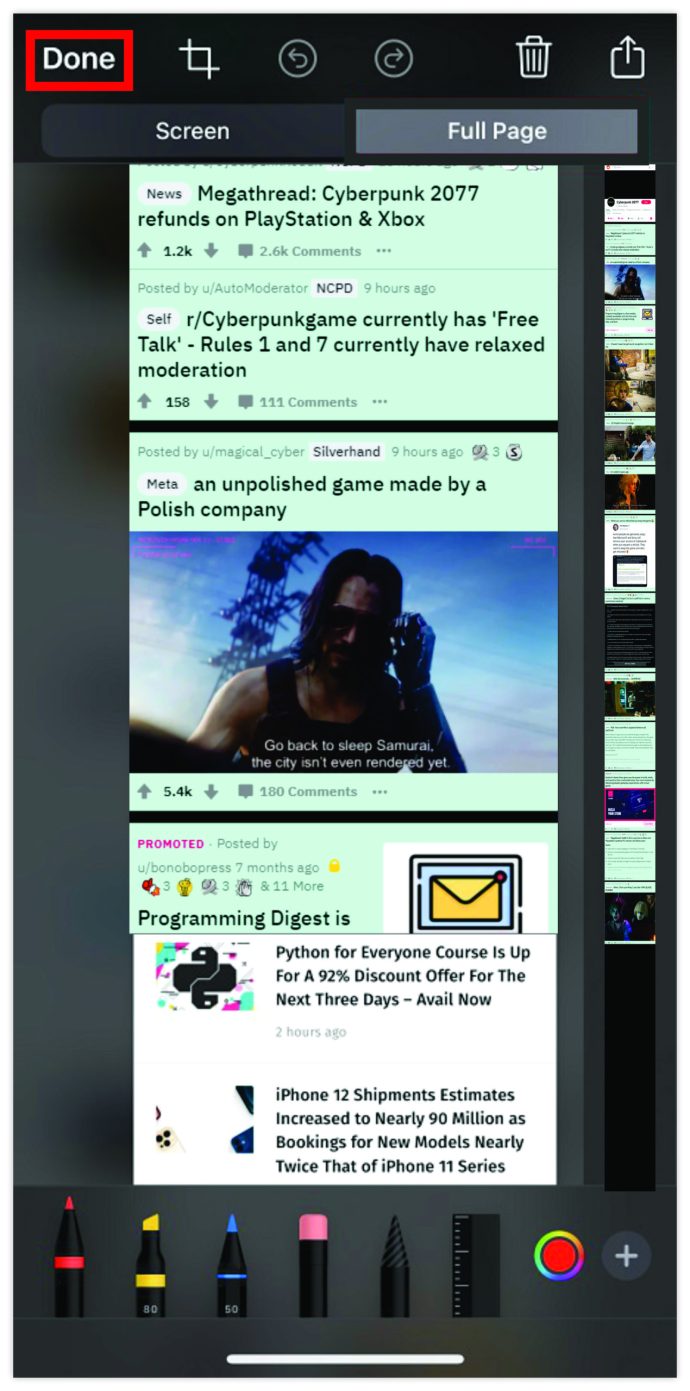
Kaip išsaugoti svetainę kaip vaizdą „Windows“ kompiuteryje
„Print Screen“ funkcija yra nepaprastai naudinga „Windows“ vartotojams. Kol reikės slinkti ir užfiksuoti tinklalapį. Vienintelis sprendimas yra naudoti tokią programą kaip „ShareX“. Tai nemokamas failų bendrinimo, ekrano fiksavimo ir bendro produktyvumo įrankis. Štai kaip galite jį naudoti norėdami daryti slenkančias ekrano kopijas:
- Atsisiųskite ir paleiskite ShareX exe failą.
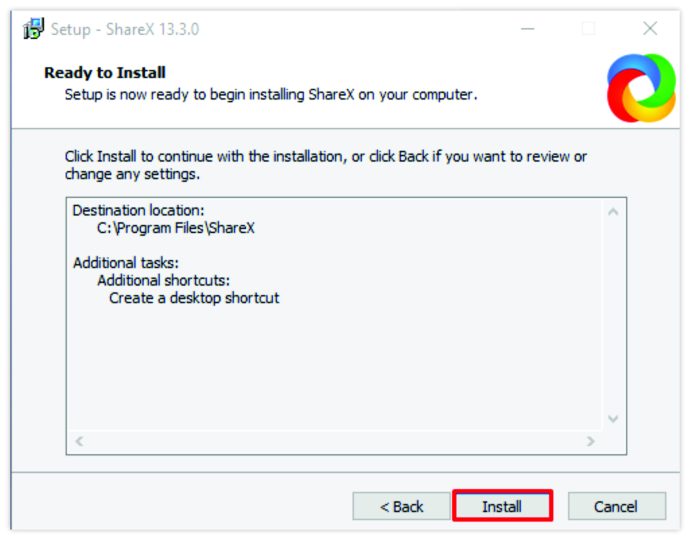
- Vykdykite ekrane pateikiamus nurodymus, kad pasiektumėte sąrankos vedlį ir, kai baigsite, spustelėkite „Baigti“.
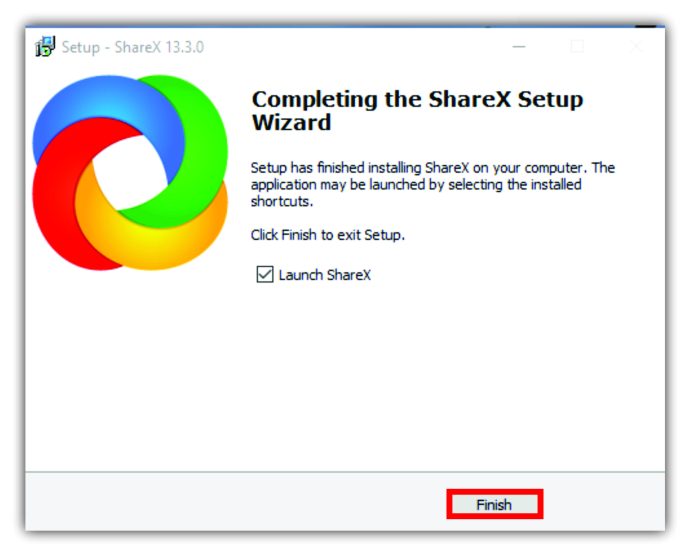
- Atidarykite norimą tinklalapį fone.
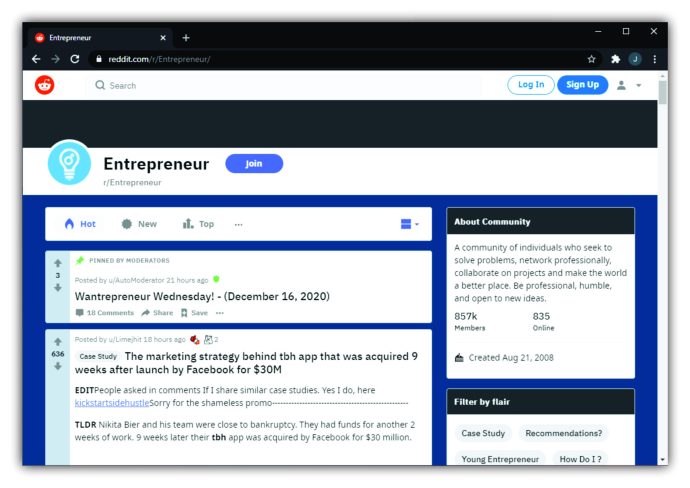
- Paleiskite „ShareX“ ir kairiojoje srityje pasirinkite „Capture“.
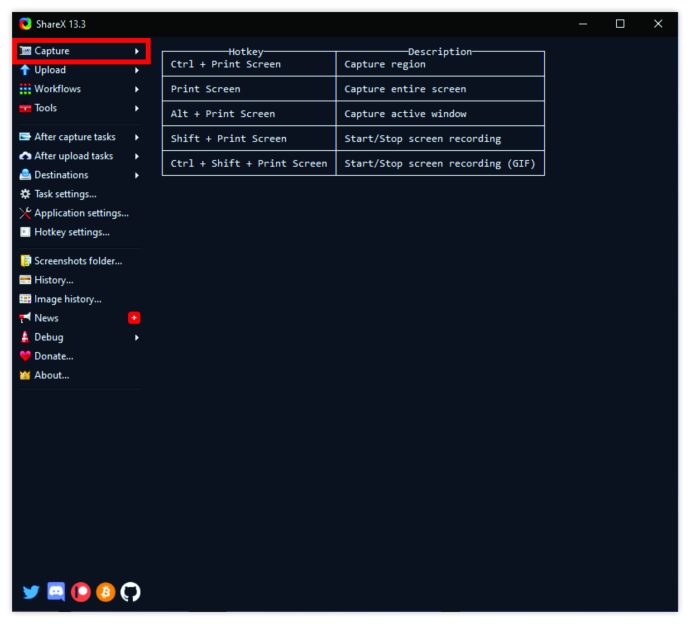
- Atsidarys kitas meniu. Iš ten pasirinkite parinktį „Slenkamas fiksavimas…“.
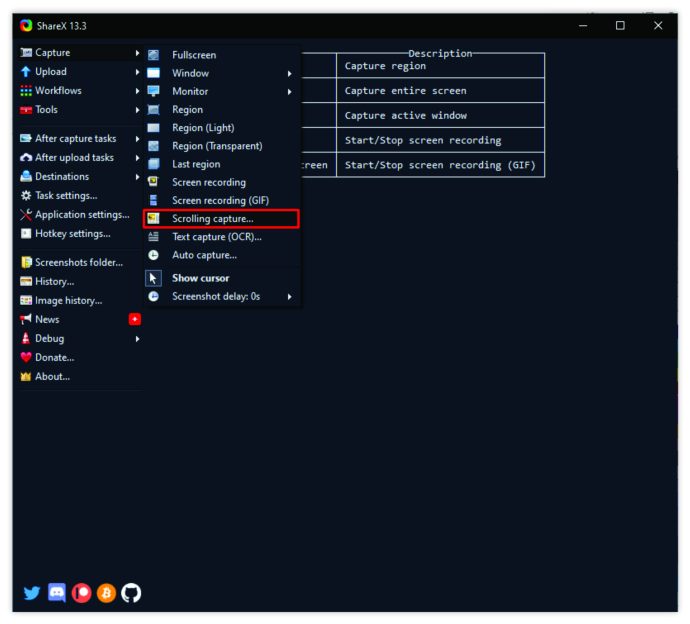
- Tada spustelėkite „Užfiksavimo sritį“, po to „Pasirinkite langą arba valdiklį, kad slinktumėte“.
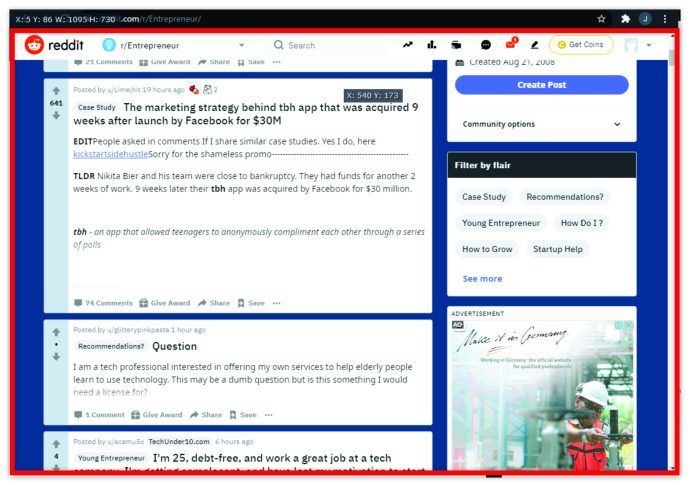
- Spustelėkite „Pradėti slinkimo fiksavimą“ ir slinkite į tinklalapio pabaigą. Tada pasirodys išvesties langas, kuriame galėsite pasirinkti įkelti arba išsaugoti fiksavimą.
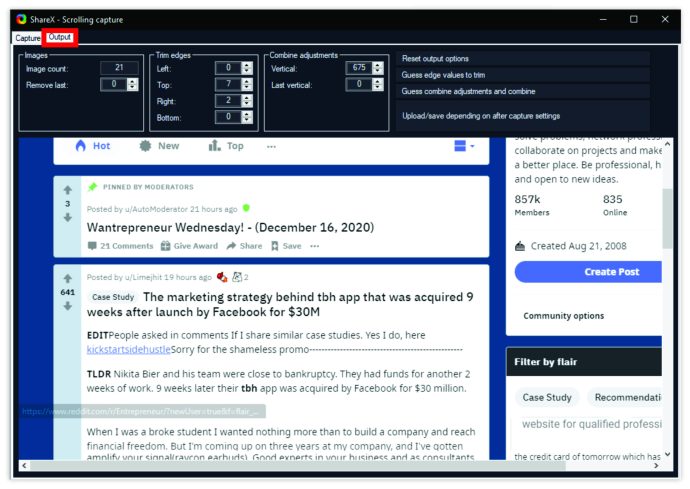
„ShareX“ galėsite matyti kelią, kuriame buvo išsaugota slenkančio tinklalapio ekrano kopija.
Kaip išsaugoti svetainę kaip vaizdą „Android“ telefone
„Android“ įrenginiai yra vieni iš nedaugelio, kuriuose yra įtaisyta slinkimo ekrano kopijavimo funkcija. Bent jau dauguma jų tai daro.
„Samsung“, „Huawei“, LG, „Motorola“ ir kiti leidžia savo vartotojams labai efektyviai fotografuoti ilgų pokalbių, socialinių tinklų įrašų ir tinklalapių ekrano kopijas. Kaip pavyzdį parodysime, kaip šis procesas atrodo „Samsung“ ir „Huawei“ telefonuose.
Samsung
- Atidarykite tinklalapį, programą arba tekstinį pranešimą, kurį norite padaryti ekrano kopiją.
- Vienu metu paspauskite „Garsumo mažinimo“ ir „Maitinimo“ mygtukus.
- Ekrano apačioje pasirodys iššokantis skydelis.
- Bakstelėkite parinktį „Slinkties fiksavimas“.
- Toliau bakstelėkite, kol užfiksuosite visą turinį.

„Samsung“ įrenginiai automatiškai pridės šią ilgą ekrano kopiją į aplanką „Ekrano nuotraukos“.
Huawei
- Raskite ekraną, kurį norite užfiksuoti.
- Vienu metu paspauskite mygtuką „Maitinimas“ ir „Garsumo mažinimas“.
- Po akimirkos pasirodys animacija, nurodanti, kad sėkmingai užfiksavote vaizdą. Taip pat pamatysite funkciją „Scrollshot“.
- Bakstelėkite „Scrollshot“ ir jūsų telefonas automatiškai pradės slinkti žemyn. Bakstelėkite bet kurią ekrano vietą, kai norite, kad jis baigtųsi.
Kai baigsite, „Huawei“ parodys ekrano kopiją, kurią galėsite iš karto redaguoti arba palikti tokią, kokia yra.
Kaip išsaugoti svetainę kaip vaizdą „Chromebook“ įrenginyje
„Chromebook“ naudoja „Chrome“ OS, kuri neturi integruotos slinkimo ekrano kopijos funkcijos. Tačiau jis turi kitą geriausią dalyką, paslėptą kūrėjo įrankiuose. Galite sukurti visos tinklalapio ekrano kopijos PNG failą atlikdami šiuos veiksmus:
- Atidarykite tinklalapį, kurio ekrano kopiją norite, ir įveskite „CNTL + Shift + I“, kuris atidarys kūrėjo įrankius.
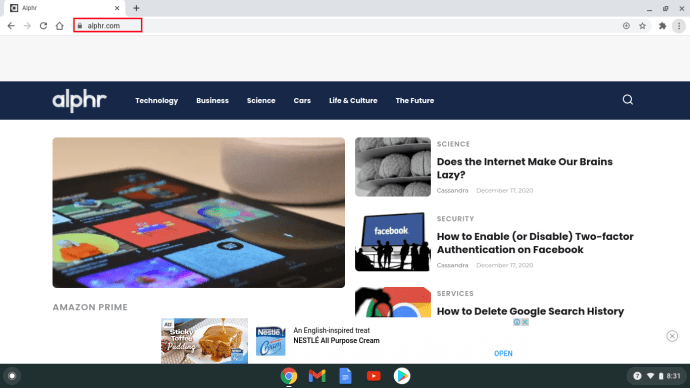
- Dabar įveskite spartųjį klavišą „CTRL + Shift + P“, kuris atidarys paieškos meniu. Įveskite „ekraną“.
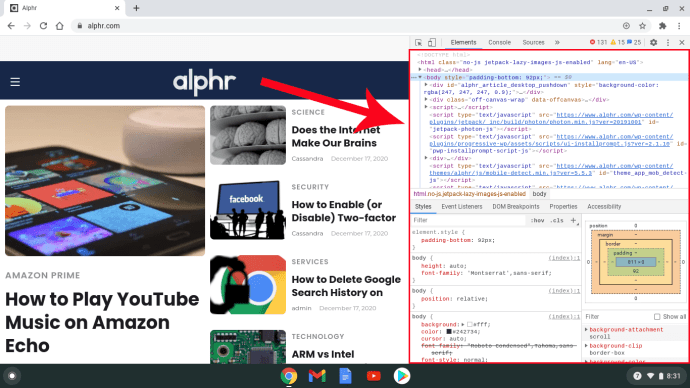
- Spustelėkite parinktį, kad pamatytumėte viso dydžio ekrano kopiją.
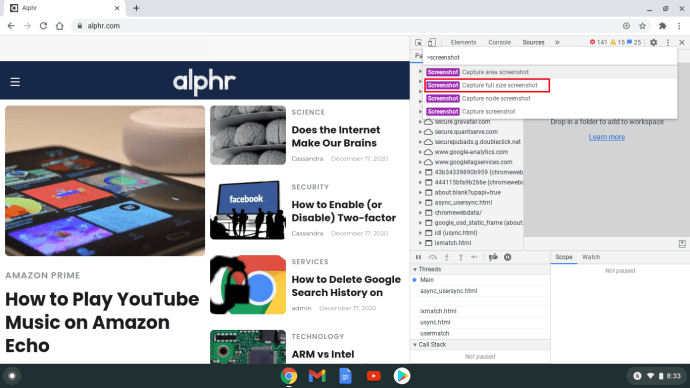
- Po kelių sekundžių PNG vaizdas bus išsaugotas aplanke Atsisiuntimai.
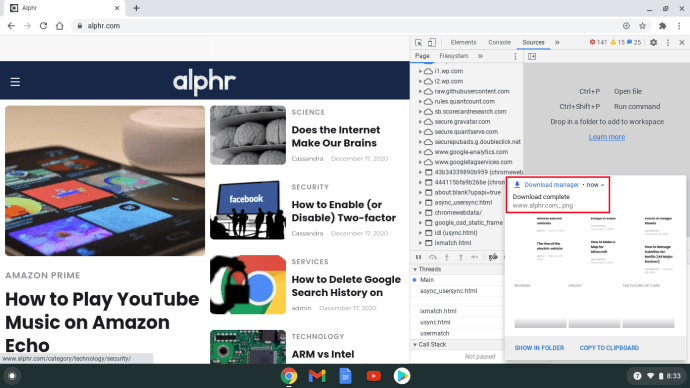
Problema ta, kad naudojant „Chromebook“ OS negalima padidinti PNG vaizdų ir sunku ką nors perskaityti. Tačiau galite perkelti jį į „Google“ diską, kur galėsite keisti mastelį ir slinkti.
Kaip padaryti slenkančią ekrano kopiją „Chrome“.
Jei pasirinkote naršyklę „Chrome“, slenkančią ekrano kopiją gali būti ne taip paprasta. Paprasčiausias būdas tai išspręsti yra naudoti plėtinį, pvz., GoFullPage. Tai visiškai nemokama, taip pat be skelbimų ir netgi yra nuorodų, kurias galite naudoti.
Kita galimybė – ieškoti Kūrėjo įrankių funkcijos ir visiškai vengti plėtinių. Štai kaip tai veikia:
- Atidarykite tinklalapį, kurį norite užfiksuoti, ir spustelėkite tris vertikalius taškus viršutiniame dešiniajame naršyklės kampe.
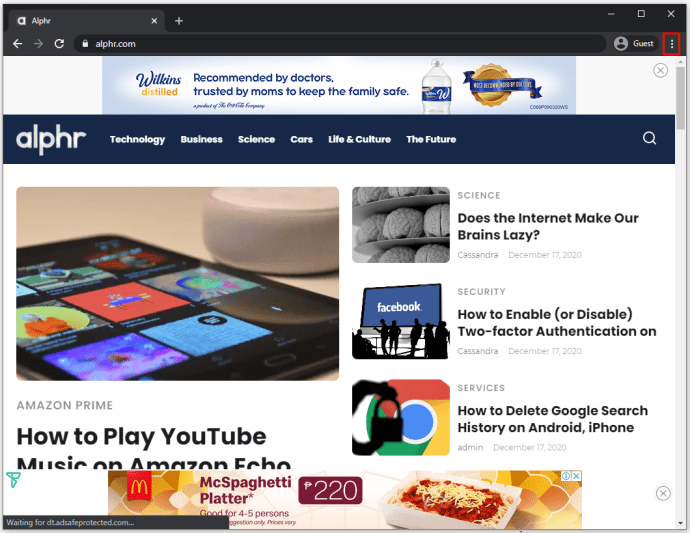
- Tada eikite šiuo keliu: „Daugiau įrankių> Kūrėjo įrankiai“.
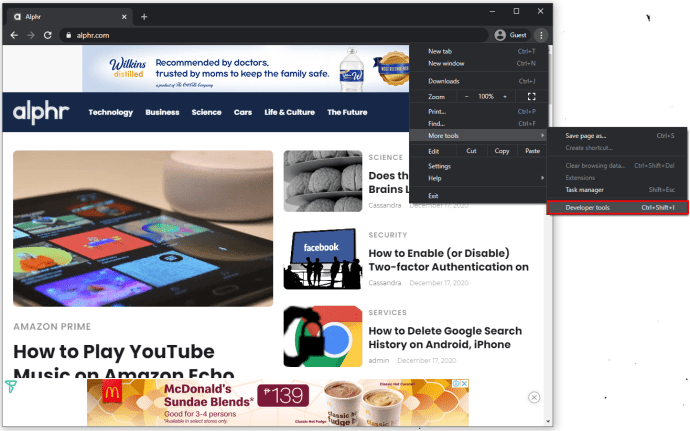
- Dar kartą spustelėkite tris taškus ir pasirinkite „Vykdyti komandą“.
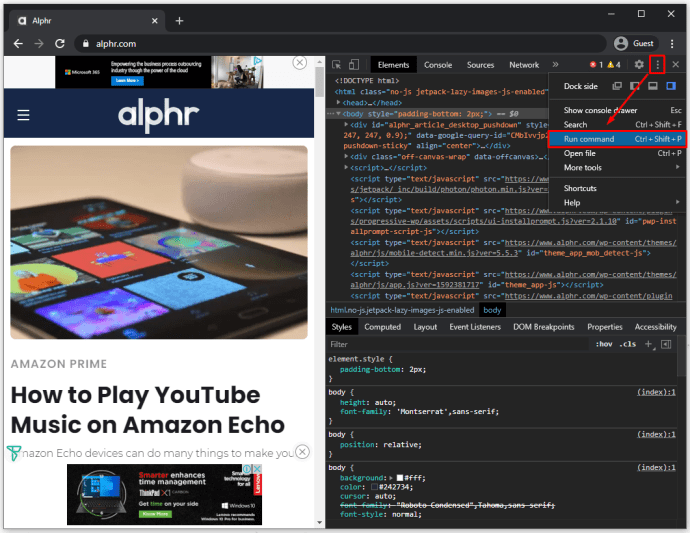
- Komandinėje eilutėje įveskite „Ekrano kopija“, po to „Užfiksuoti viso dydžio ekrano kopiją“.
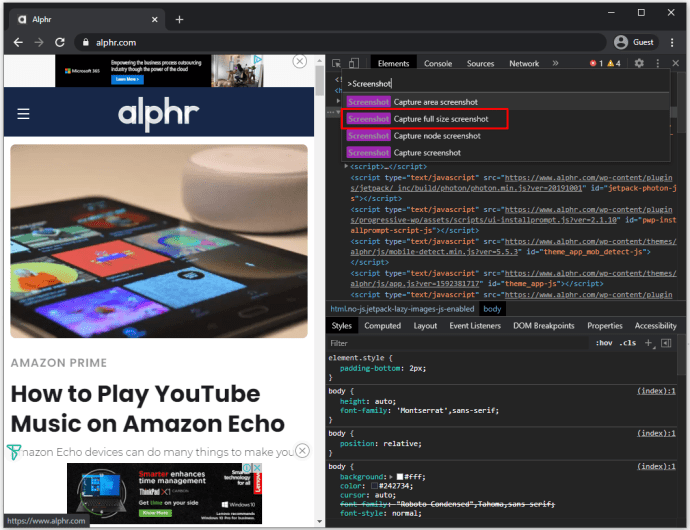
- PNG vaizdas paprastai išsaugomas automatiškai. Bet jei ne, būsite paraginti pavadinti failą ir išsaugoti jį rankiniu būdu.
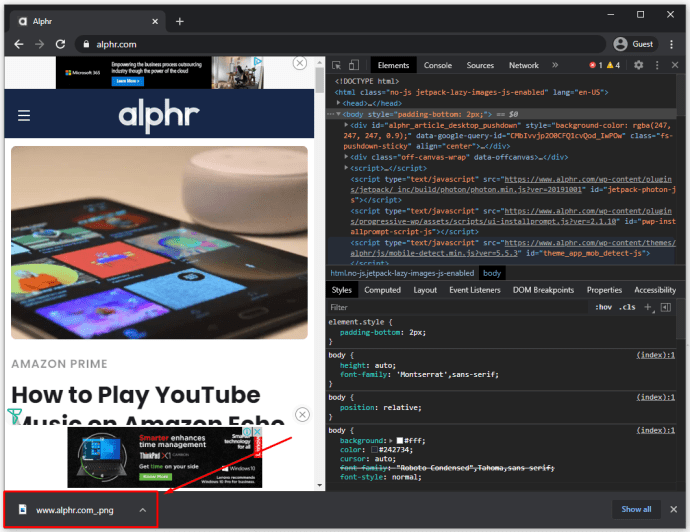
Papildomi DUK
Jei turite daugiau klausimų, kaip padaryti slenkančią ekrano kopiją, galbūt toliau pateikti atsakymai suteiks daugiau aiškumo.
Ar „iOS“ palaiko slenkančią ekrano kopiją be programos?
Vienintelė programa, kuri palaiko tai iš esmės „iOS“, yra „Safari“.
Ar „Android“ palaiko slinkimo ekrano kopijas be programos?
Taip, tai daro. Bent jau dauguma naujesnių „Android“ telefonų, tokių kaip „Samsung“, LG, „Huawei“ ir kiti, turi įmontuotą slinkimo ekrano kopijos funkciją.
Kiekvienos slenkančios detalės fiksavimas
Ekrano nuotraukos daugeliu atžvilgių yra mūsų kasdienio gyvenimo dalis. Kaip dažnai matote, kad kažkas paskelbia juokingo tviterinio pranešimo ekrano kopiją, o ne prideda nuorodą? Dažnai taip būna daug lengviau.
Tačiau slenkančios ekrano kopijos yra svarbios, kai nenorite praleisti nė vienos įrašo detalės ar esminės informacijos. Jie suteikia galimybę sukurti vieną failą, o ne kelis. Tikimės, kad pateikėme sprendimus, kaip slinkti ekrano kopijas, neatsižvelgiant į tai, kokį įrenginį naudojate.
Kaip dažnai reikia daryti slenkančias ekrano kopijas? Praneškite mums toliau pateiktame komentarų skyriuje.